※このページには広告を含むことがあります。
このような悩みを解決します。
皆さんは業務効率化にどのようなツールを使っていますか?業務内容に合った適切なツールを活用すると、無駄な仕事を減らしつつやるべき業務の時間を短縮できて、心の余裕を持ちながら成果をあげる環境が整います。
ただ、数あるツールからどれが自身の業務に最適か、検討して選ぶのは意外と難しいです。難しすぎると活用できず、簡単すぎると効率化の成果を得にくいため、目的に合うツールを選ぶ必要があります。

実際に私は営業職に務めて10年以上、業務効率化のツールを活用し、業務の変化に応じて見直してきました。
そこでこのページでは私の実体験も踏まえて、個人で使える業務効率化ツールを業務内容別に紹介します。
このページを読むと、業務内容に応じたおすすめツールの特徴を簡単に知ることができ、業務に役立つツールを簡単に導入して活用し始めることができます。
先にこのページで取り上げるツールを業務内容別に紹介します。
- タスク(プロジェクト)管理ツール
…Notion・Backlog・Todoist - 時間管理ツール
…TimeCrowd・Toggle・Harvest - 移動シェアサービス
…タイムズカー・LUUP・HELLO CYCLING - Web会議ツール
…Zoom・Teams・Google Meet - 文字起こしツール
…Notta・toruno・AI GIJIROKU - 同期メモ・ノートツール
…Notion・Stock・Evernote - 定型作業の自動化ツール
…マクロ・マクロマン・Zapier - 情報共有・ナレッジ管理ツール
…Notion・Stock・eight - AIツール
…Notion AI・Chat GPT・Perplexity
詳しく解説します。

-
- 中小メーカーの営業職
…既存顧客100社500名以上、新規営業も行う
≫実務に活かせる!業務効率化のアイデア集
- 中小メーカーの営業職
-
- 業務効率化のために始めたタスク管理歴10年
…手書きメモ→iPhone純正メモアプリ→Googleカレンダー→Notion
≫Notionのおすすめタスク管理テンプレート
- 業務効率化のために始めたタスク管理歴10年
-
- 営業成績
…2023年:前年対比131.9%・目標対比118.3%
…2024年:前年対比99.2%・目標対比89.3%
- 営業成績
業務効率化とは?無駄を省き成果を最大化

業務効率化とは、今より少ない手順と時間でより多くの成果をあげることが目的です。無駄な作業を削減し、最適な方法で業務を進め、仕事の生産性を向上させます。
仕事を効率的に進めることで「売上や業績が向上する」「業務の負担を軽減できる」「残業を削減できる」というメリットがあります。
主な方法は以下2つです。
- 不要な業務をやめる
…例えば、無駄な資料作成・必要以上の準備と確認など - 業務にかける時間を削減する
…例えば、タスク管理ツールを導入して悩む時間を削減・自動化ツールでデータ入力などの事務作業を効率化など
究極の業務効率化は「業務をやめる」ことですが、必要な業務までやめると仕事で成果をあげることができず、本末転倒です。当たり前ですが、仕事の成果につながる業務を削減してはいけないので、「成果を最大化する」という前提が大切です。

営業職だと、顧客対応・商談準備・事務作業など、多くの業務をこなすために役立ちます。
業務効率化ツールの種類
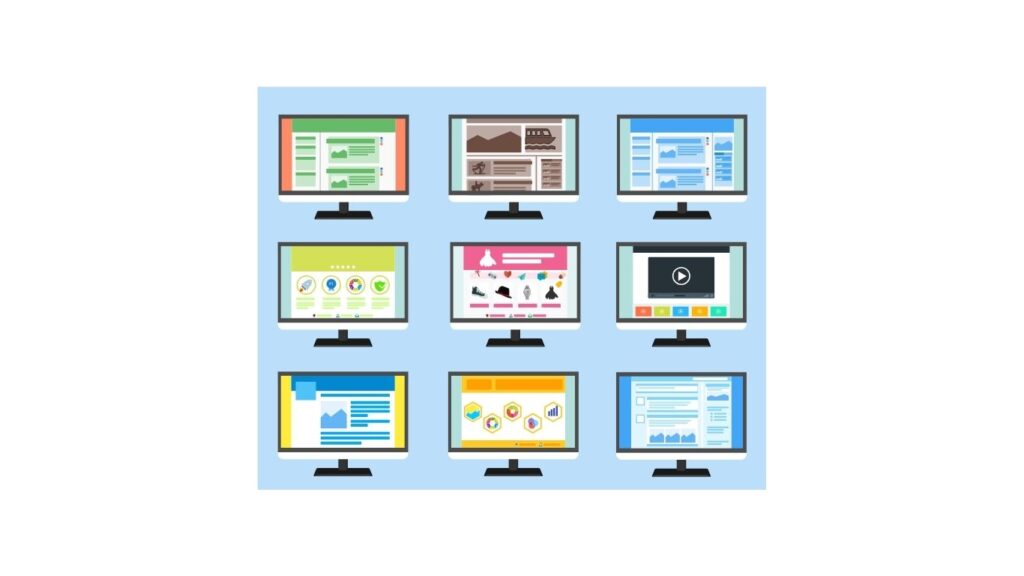
業務効率化ツールとは、仕事の手間と時間を短縮できる機能やサービスです。導入と運用には一定の学習時間がかかりますが、使いこなせば大幅な効率化を期待できます。
業務効率化ツールには様々な種類があり「どの業務に使えるか?」と考えると分かりやすいです。営業職の業務内容だと6種類「準備・移動・会議と商談・電話・事務作業・チーム」に分類できます。
- タスク(プロジェクト)管理ツール
…個人やチームのタスクを整理し、進捗を把握します。業務全体の効率化にも役立ちます。
例えば、Notion・Backlog・Todoistなど - 時間管理ツール
…作業時間を計測し、実際にかかった時間を客観的に把握できます。
例えば、TimeCrowd・Toggl・Harvestなど
- 移動シェアサービス
…近距離~遠距離の移動で時間・コスト削減の選択肢を増やせます。
例えば、タイムズカー・LUUP・HELLO CYCLINGなど
- Web会議ツール
…リモート商談・社内の会議に活用できます。
例えば、Zoom・Teams・Google Meetなど - 文字起こしツール
…議事録作成やフィードバックの手間を削減できます。
例えば、Notta・toruno・AI GIJIROKUなど
- 同期メモ・ノートツール
…通話・会話のメモ、議事録を一元管理します。チームでの共有も可能です。
例えば、Notion・Stock・Evernoteなど
- パソコン作業の自動化・RPAツール
…エクセルなどのアプリ・パソコン全般・ツール間連携により、定型作業を自動化します。
例えば、マクロ・マクロマン・Zapierなど - 情報共有・管理ツール
…ファイルをオンラインで保管・共有し、情報の一元管理と活用を行います。
例えば、Notion・Stock・eightなど - AIツール
…文章作成・アイデアの素案を作成。
例えば、Notion AI・ChatGPT・Perplexityなど
他にもチームで使えるツールもあります。
- コミュニケーションツール
…チャット・メッセージにより、円滑な情報共有が可能です。
例えばLINE・Slack・ Chatworkなど - 営業支援ツール(SFA)
…顧客管理や商談の進捗を効率的に管理します。
例えば、Salesforceなど - 顧客管理ツール(CRM)
- マーケティングツール(MA)
- ワークフローシステムツール
- 電子契約ツール
- 経費管理ツール
これらのツールから、効率化したい業務に合ったツールを選びましょう。

Notionなど複数の用途を集約して使えるツールもあり、金銭コストも考慮し、組み合わせて活用することも効果的です。
業務効率化ツールおすすめ24選【個人で使える】

業務効率化の効果を最大限まで高めるには、ツールの活用が必要不可欠です。手作業で効率化するには限界があるからです。
とはいえツールには様々な種類があり探すだけでも一苦労なため、実際に操作して、個人でも導入しやすく営業職に役立つツールを種類別に厳選して紹介します。
- Notion
…高機能かつシンプルで、自由度が高い。慣れるまで難しいが、長く使えるイチオシツール
≫Notionの公式サイト - Backlog
…数少ない日本発のツールで、歴史が長く安心感がある - Todoist
…シンプルな使い勝手で、タスク名から期限・タグ付けを自動化できて便利
- Zoom
…世界中で利用される高品質なWeb面談ツール - Teams
…マイクロソフトオフィスと連携できるWeb面談ツール - Google Meet
…シンプルで使いやすいWeb面談ツール
- Notta
…AI搭載のリアルタイム文字起こしツール - toruno
…自動画面キャプチャもついた文字起こしツール - AI GIJIROKU
…AI搭載の議事録作成ツール
- Notion
…クラウド型で、書いた時点で即同期され、保存忘れによる紛失がない。タスク管理にも使える。
≫Notionの公式サイト - Stock
…シンプルなメモ・情報共有ツール - Evernote
…文章・画像・音声の共有ツール
- マクロ(VBA)
…エクセルなどOfficeソフトの作業を自動化 - マクロマン(RPA)
…パソコン操作の自動化 - Zapier
…アプリ間の自動連携
- Notion
…クラウド上にテキスト・画像・動画・URLなど様々な形式の情報を一元管理でき、様々なデバイスで場所を問わず閲覧・編集が可能。
≫Notionの公式サイト - Stock
…シンプルなメモ・情報共有ツール - eight
…名刺管理業界シェアトップのSansan社が提供する名刺管理ツール
- Notion AI
…Notion上で稼働するAIツール。シームレスに文章作成・要約・翻訳が可能で、データベース上でも利用でき、タスク管理も自動化できる。
≫Notion AIの公式サイト - Chat GPT
…OpenAI社が開発したAIツール - Perplexity
…情報収集に優れたAIツール
これらのツールを活用して業務を効率化できます。それぞれのツールを詳しく紹介します。
タスク・プロジェクト管理ツール
Notion
| 特徴 | 高機能かつシンプルな一元管理ツール |
|---|---|
| 機能 | ・メモ、ノート作成 ・タスク、プロジェクト管理 ・データベース ・時間計測 ・サイト作成 ・フォーム ・Notion AI |
| 優れる点 | ・Webページ、画像、動画、PDFなど 様々な情報を埋め込み一元管理 ・保存ボタンを押さずに同期され 保存忘れによる紛失がない |
| いまいちな点 | ・ページ設計によっては動作が重たい |
| 対応デバイス | ・PC ・タブレット ・モバイル |
| 登録 | ・Web上で最短1分以内 |
| 料金 | ・無料 ・有料:月額1,650円/人~3プラン ・追加機能「Notion AI」: プランと別に月額1,350円/人~ |
| 効率化できること | ・業務の可視化 ・業務効率化の効果測定 ・情報を探す手間 ・事務作業 (文章作成、要約、タスク管理) |
| リンク | Notion公式サイト |
Notionは高機能かつシンプルさを兼ね備えた、あらゆる業務を一元管理できるツールです。
ページ上でメモ・資料管理・ナレッジ管理、データベース上でタスク・プロジェクト管理が可能です。ボタン機能を使うと時間計測も1クリックで実行できます。
他ツールと違い、入力時点で即同期され、保存ボタンの押し忘れによるデータの紛失がありません。またWebページ・画像・動画・PDFファイルなどあらゆる形式のデータを埋め込んで表示でき、情報の一元管理が可能です。
ただページ設計によっては動作が重くなり、スマホでサクッとメモしたい場合には不便さを感じることがあります。
料金プランは4種類で、無料プランでも継続利用が可能です。有料プランは3種類あり、メンバー1人あたり月額1,350円~で2人以上のメンバー利用・オートメーション(自動化)機能・1ファイルサイズの容量制限UP(5GB)などが使えます。
Backlog
| 特徴 | ・数少ない日本発のタスク管理ツール ・歴史が長く、抜群の安心感 |
|---|---|
| 機能 | ・タスク管理 ・ファイル、Wiki管理 ・バージョン管理 |
| 優れる点 | ・直感操作で誰でも使いやすい ・有料プランがスペース単位の価格 ・見積対応など日本の商習慣に合致 |
| いまいちな点 | ・大規模プロジェクトでは動作が重い ・機能が少なめ |
| 対応デバイス | ・PC ・タブレット ・モバイル |
| 登録 | ・Web上で最短1分以内 ・30日間の無料トライアルあり |
| 料金 | ・無料 ・有料:4プラン 月額2,970円/チーム~ |
| 効率化できること | ・タスクの可視化 ・バージョン管理 ・情報の一元管理と共有 ・チーム間のコミュニケーション |
| リンク | Backlog公式サイト |
Backlogは、数少ない日本製のタスク・プロジェクト管理ツールです。
タスク管理・バグ追跡・ファイル共有・バージョン管理など、プロジェクトの進行に必要な機能があります。
特にタスクの可視化や進捗管理に優れ、誰でも簡単に操作に慣れることができます。日本発のツールで、日本語・見積など日本の商習慣にあった対応も魅力です。
ただ複雑なプロジェクト管理だと操作が重くなることがあり、全体的に機能は少なめで、高度な管理には使いづらさを感じることもります。
料金プランは5種類で、無料で継続利用できます。有料プラン4種はスペースあたり月2,970円~で利用でき、チーム利用時に費用を試算しやすくて割安な点も魅力です。

無料プランの利用後は、有料プランの無料トライアルが使えなくなる点に注意しましょう。
Todoist
| 特徴 | ・シンプルな使い勝手の タスク管理ツール |
|---|---|
| 機能 | ・タスク管理 |
| 優れる点 | ・タスク名から期限や タグを自動登録できる |
| いまいちな点 | ・複雑な管理が難しい ・カスタマイズ性が低い |
| 対応デバイス | ・PC ・タブレット ・モバイル |
| 登録 | ・Web上で最短1分以内 |
| 料金 | ・無料 ・有料:2プラン 月額488円(税込)/人~ |
| 効率化できること | ・タスクの可視化 |
| リンク | Todoist公式サイト |
Todoistは、シンプルなタスク管理ツールです。2025年2月時点でも随時アップデートされ、日々使いやすさが向上しています。
タスク名に期限・タグ名などを記入すると自動的に期限・タグなどを設定できます。これは他のどのツールにもない機能で、作業効率があがり魅力的です。
ただ複雑な管理はしづらく、カスタマイズ性の低さは気になります。
料金プランは3種あり、無料で継続利用できます。有料プラン2種は1人あたり月額488円~で利用できます。
時間管理ツール
TimeCrowd
| 特徴 | ・チームでも使える 時間計測、管理ツール ・Chrome拡張機能で シンプルに使える ・日本発のツールで安心感あり |
|---|---|
| 機能 | ・時間計測 ・タスク管理 ・レポート(チームは有料) |
| 優れる点 | ・外部カレンダーと連携可能 ・記録した時間がグラフ化される ・タイマー式で一時停止可能 ・エクスポート可能 |
| いまいちな点 | ・タスク管理機能はシンプル |
| 対応デバイス | ・PC ・タブレット ・モバイル |
| 登録 | ・Web上で最短1分以内 |
| 料金 | ・無料 ・有料:5プラン 月額550円(税込)/人~ ※ログイン後に確認可能 |
| 効率化できること | ・時間管理 ・タスクごとの時間配分 ・レポート作成による業務分析 |
| リンク | TimeCrowd公式サイト |
TimeCrowdは、日本発の時間記録ツールです。
タスクごとの時間を簡単に計測(一時停止も可能)でき、簡易なタスク管理も可能で、チーム利用にも対応しています。
計測した時間は「レポート」で自動的にグラフ表示でき、直感的に業務時間を把握しやすいです。外部カレンダーとも連携可能です。
ただ操作がやや複雑で、初期設定に時間がかかる点がデメリットです。またタスク管理機能はシンプルで、高度な管理には他ツールとの併用が必要です。
料金プランは2種類あり、無料で継続利用できます。有料プランは5種類で、1人あたり月額550円~で使えます。
作業時間の記録と使い勝手の良さに優れ、日本発のツールで安心感もあります。

2025年2月時点、「個人利用の新規受付を停止」とTimeCrowdの新規登録ページに書かれ、ビジネス用途に限定されています。
Toggl
| 特徴 | クラウド型の シンプルな時間計測ツール |
|---|---|
| 機能 | ・時間計測 ・レポート ・他ツールとの連携 |
| 優れる点 | ・シンプルな操作画面 |
| いまいちな点 | ・英語のみ |
| 対応デバイス | ・PC ・タブレット ・モバイル |
| 登録 | ・Web上で最短1分以内 |
| 料金 | ・無料 ・有料:3プラン 月額9$/人~ |
| 効率化できること | ・時間管理 ・業務分析 |
| リンク | Toggl公式サイト |
Togglはクラウド型でシンプルな時間計測ツールです。
個人からチームまで幅広く利用でき、プロジェクトごとに時間を計測し、詳細なレポートを作成できます。
シンプルな操作画面で誰でも使いやすく、他ツールと連携できる点も魅力です。
ただ英語のみの表示で、無料プランではレポート機能が限定されます。
料金プランは4種類あり、無料で継続利用も可能です。有料プランは3種類あり、1人あたり月額9$~で使えます。
Harvest
| 特徴 | 費用を管理できる時間計測ツール |
|---|---|
| 機能 | ・時間計測 ・請求書作成 ・経費精算 |
| 優れる点 | ・時間追跡から請求書作成まで 一元管理できる |
| いまいちな点 | ・英語のみ ・レポートにグラフ表示なし |
| 対応デバイス | ・PC ・タブレット ・モバイル |
| 登録 | ・Web上で最短1分以内 |
| 料金 | ・無料 ・有料:1プラン 月額11$/シート~ |
| 効率化できること | ・時間管理 ・請求書作成 ・業務分析 |
| リンク | Harvest公式サイト |
Harvestは、経費精算・請求書を作成できる時間計測ツールです。
時間計測から請求書作成まで一元管理できる点が魅力です。
ただレポートにグラフが表示されず、視覚的に把握しづらい点が懸念です。
料金プランは2種類あり、無料で継続利用できます。有料プランは1人あたり月額11$~で使えて、プロジェクト数が無制限になります。

2024年7月時点の料金プランは「月額10.8$/人~」で現在は値上がりしています。
移動シェアサービス
タイムズカー
| 特徴 | カーシェアリング業界最大手で ステーション数が豊富で便利 |
|---|---|
| 機能 | ・カーシェアの利用 ・利用履歴の確認 |
| 優れる点 | ・全国の主要駅で利用可能 ・予約から返却までオンライン手続き |
| いまいちな点 | ・利用者数が増え 予約しづらい場所・時期がある |
| 対応デバイス | ・PC ・タブレット ・モバイル |
| 登録 | ・Web上で登録可能 ・カード受け取りに 即日(店舗)~5営業日以上(Web) |
| 料金 | ・有料 ※利用時間、距離による |
| 効率化できること | ・移動時間 ・レンタカーの手続き時間 |
| リンク | タイムズカー公式サイト |
タイムズカーは業界最大手のカーシェアリングサービスです。
全国主要駅を中心にステーションが豊富に設置され、電車と併用することで移動手段の選択肢が広がります。いつでもオンライン予約可能で使い勝手も良いです。
ただ利用者数の増加に伴い、エリア・時期によっては予約しづらいことがあります。
法人契約だと基本料無料、個人だと月額880円(毎月880円分を無料で使える)で、利用時間・距離による従量課金制です。
タイムズカーを活用すると、移動手段が広がり、移動時間の削減につながります。

キャンペーン期間中は、「60分無料利用チケット」や「月額基本料金2か月0円」など実施され、お得に始められます。
LUUP
| 特徴 | 都市部に多い 電動キックボード・自転車の シェアサービス |
|---|---|
| 機能 | ・電動キックボードや 自転車のレンタル ・利用履歴の確認 |
| 優れる点 | ・短距離移動に特化した タクシーに代わる移動手段 ・予約から返却までオンラインで完結 ・返却地を選べる |
| いまいちな点 | ・利用エリアが限られる ・スマホが必須 |
| 対応デバイス | ・タブレット ・モバイル |
| 登録 | ・アプリ上で即日登録&利用可能 |
| 料金 | ・有料: 基本料金50円+1分15円(税込) ※地域により料金体系が異なる |
| 効率化できること | ・移動時間 |
| リンク | LUUP公式サイト |
LUUPは電動キックボード・自転車のシェアリングサービスです。
都市部の短距離移動に便利で、タクシー代わりに活用できます。オンラインで予約でき、返却地も選べる点が魅力です。
ただ利用にはモバイルデバイスが必須(QRコードの読み取りが必要)で、電池切れの場合には使えません。普及されていないエリアはポート数が少なく、使いづらさもあります。
利用時間に応じた料金プランで、エリアにより基本料金や単価が異なります。割安に使えるサブスクプランもあります。
HELLO CYCLING
| 特徴 | 自転車のシェアサービス |
|---|---|
| 機能 | ・自転車のレンタル ・利用履歴の確認 |
| 優れる点 | ・ステーションが全国8,000か所以上 ・予約から返却までオンラインで完結 ・返却地を選べる ・1アカウントで複数台の予約が可能 |
| いまいちな点 | ・利用エリアが限定される |
| 対応デバイス | ・タブレット ・モバイル |
| 登録 | ・アプリ上で最短1分 |
| 料金 | ・有料:30分130円~ ※利用時間・車種・エリアで異なる |
| 効率化できること | ・移動時間 |
| リンク | HELLO CYCLING公式サイト |
HELLO CYCLINGは自転車シェアリングサービスで、全国8,000のステーションで自転車をレンタルできます。
予約から返却までオンラインで完結し、返却場所も選べます。1アカウントで複数台を予約でき、ICカードを使った予約も可能です。
ただ歴史が短く、利用エリアが限られる点がデメリットです。
利用時間に応じた料金プランです。
Web会議ツール
Zoom
| 特徴 | 世界中で利用される 高品質なWeb面談ツール |
|---|---|
| 機能 | ・Web面談 ・チャット ・画面共有 |
| 優れる点 | ・高品質な映像と音声 ・多人数での会議が可能 |
| いまいちな点 | ・無料プランだと 時間制限(40分)がある |
| 対応デバイス | ・PC ・タブレット ・モバイル |
| 登録 | ・Web上で最短1分以内 |
| 料金 | ・無料 ・有料:2プラン 月額1,999円/人~ |
| 効率化できること | ・移動時間 ・商談時間 ・会議時間 |
| リンク | Zoom公式サイト |
Zoomは、高品質なビデオ会議ツールで、世界中で広く利用されています。コロナ禍で利用し始めた方も多いです。
高品質な映像と音声で、多人数での会議が可能です。チャット・画面共有・録画機能・翻訳機能がある点も魅力です。
ただ無料プランでは時間制限がある・話すタイミングが被ると音声が途切れる、という使いづらさもあります。
料金プランは3種類あり、無料で継続利用できます。有料プラン2種類は1人あたり月額1,999円〜で、時間制限なく使えるようになります。

2024年7月時点は「月額1,771円/人~4プラン」でしたが、 プランの集約と価格改定が実施されています。
Teams
| 特徴 | マイクロソフトオフィスと 連携できるWeb面談ツール |
|---|---|
| 機能 | ・Web面談 ・チャット ・画面共有 |
| 優れる点 | オフィスツールと連携できる |
| いまいちな点 | 慣れるまで時間がかかる |
| 対応デバイス | ・PC ・タブレット ・モバイル |
| 登録 | ・Web上で最短1分以内 |
| 料金 | ・無料 ・有料:5プラン 月額599円/人~ |
| 効率化できること | ・移動時間 ・商談時間 ・会議時間 |
| リンク | Teams公式サイト |
Teamsはマイクロソフト(Office)ツールと連携できるWeb面談ツールです。
やや複雑な画面設計で、初めて使うときには慣れるまで時間がかかります。
料金プランは6種類あり、無料で継続利用(通話60分・参加者100人)できます。有料プラン5種類は1人あたり月額599円~で、通話(30時間)・参加者(300人)が増え、他のMicrosoftサービスも使えます。
Teamsを活用するとOffice製品と連携しつつ、移動・商談・会議時間を効率化できます。
Google Meet
| 特徴 | シンプルで使いやすいWeb面談ツール |
|---|---|
| 機能 | ・Web面談 ・チャット ・画面共有 |
| 優れる点 | ・Googleアカウント無しで参加可能 |
| いまいちな点 | ・機能が少ない |
| 対応デバイス | ・PC ・タブレット ・モバイル |
| 登録 | ・Web上で最短1分以内 |
| 料金 | ・無料 ・有料:4プラン 月額800円/人~ |
| 効率化できること | ・移動時間 ・商談時間 ・会議時間 |
| リンク | Google Meet公式サイト |
Google Meetはシンプルで使いやすいWeb面談ツールです。
Web面談をはじめ、画面共有・字幕表示・チャットも使えます。Googleアカウントを持たないユーザーでも参加できます。
ただ無料機能が限られ(ブレイクアウトルーム・録画は有料)、ノート機能がない点が懸念です。連携アプリも少ないです。
料金プランは5種類あり、無料でも継続利用できます(3人以上は1時間まで)。有料プラン4種類は1人あたり月額800円~で、時間制限が延長(24時間)し機能(録画機能など)も増えます。
Google Meetを使うと移動・商談・会議の時間を効率化できます。

2024年7月は「月額680円/人~」で、価格が改定されています。
文字起こしツール
Notta
| 特徴 | AI搭載の リアルタイム文字起こしツール |
|---|---|
| 機能 | ・文字起こし ・テキスト編集 ・翻訳やAI要約(有料) |
| 優れる点 | ・テキストを選択すると 該当の音声データ位置を追尾 |
| いまいちな点 | ・音声環境が悪いと精度が下がる |
| 対応デバイス | ・PC ・タブレット ・モバイル |
| 登録 | ・Web上で最短1分以内 |
| 料金 | ・無料 ・有料:3プラン 月額1,317円/人~ |
| 効率化できること | ・文字起こし作業 |
| リンク | Notta公式サイト |
Nottaは、AIを搭載した高精度な文字起こしツールです。2つの方法(リアルタイム・音声データをアップロード)でテキスト化が可能です。AI要約・翻訳機能(有料)もあります。
文字起こしされたテキストを選択すると、対応する音声部分に追尾するため、理解しづらい部分の修正が簡単です。
ただ音声環境が悪いと精度が下がることが懸念点ですが、一から文字起こしするのと比べると、労力は大幅に削減できます。
料金プランは4種あり、無料で継続利用できます。有料プラン3種類は1人あたり月額1,317円~で、1回(ファイル)90分までの文字起こしが可能です。
Nottaは画期的なAI文字起こしツールで、テキスト化の労力と時間を大幅に効率化できます。

無料プランだと、音声データの冒頭3分のみの文字起こしに対応し、仕事に活用するなら有料プランが必須ですね。
toruno
| 特徴 | 画面キャプチャもついた 文字起こしツール |
|---|---|
| 機能 | ・文字起こし ・画面キャプチャ |
| 優れる点 | ・1クリックで記録できる |
| いまいちな点 | ・WindowsPCのみ対応 ・アップロードの進捗がわからない |
| 対応デバイス | ・PC(Windows) |
| 登録 | ・PCアプリをインストール後 最短1分以内に登録&利用可能 |
| 料金 | ・無料(累計3時間) ・有料:4プラン 月額1,650円~ ※指定時間以上は従量制課金 |
| 効率化できること | ・議事録作成 ・文字起こし |
| リンク | toruno公式サイト |
torunoはRICOH社が提供する画面キャプチャもできる文字起こしツールです。
1クリックでWeb面談の文字起こしが可能で、操作性に優れます。画面キャプチャ(スクリーンショット)も30秒ごとに自動収録され、画面も記録したい会議や商談時に活用できます。
ただWindowsPCのみ対応し、利用デバイス・シーンが限られます。アップロードによる文字起こしの進捗が見えない点に不安を感じます。文字起こしの完成時間もNottaと比べると少し長いです。
無料でも使えますが、アカウント登録後累計3時間までに限られ、継続利用には有料プランが必要と考えた方が良いです。有料プラン4種は月額1,650円~+従量時間制課金で、指定の記録時間を超えると利用時間あたりの金額が課金されます。
torunoはRICOH社が提供する文字起こしツールで、画面と一緒に記録が必要な会議・商談シーンで役立ちます。
AI GIJIROKU
| 特徴 | AI搭載の議事録作成ツール |
|---|---|
| 機能 | ・文字起こし |
| 優れる点 | ・高精度な音声認識エンジンを選べる |
| いまいちな点 | ・音声環境が悪いと精度が下がる |
| 対応デバイス | ・PC ・タブレット ・モバイル |
| 登録 | ・Web上で最短1分以内 |
| 料金 | ・無料 ※閲覧のみ ・有料:3プラン 月額1,375円~ ※指定時間以上は従量制課金 |
| 効率化できること | ・議事録作成 ・文字起こし |
| リンク | AI GIJIROKU公式サイト |
AI GIJIROKUは、AIを活用した文字起こしツールです。
高精度の音声認識エンジンを選べる点が魅力です(月あたりの文字起こし時間が限られます)。
ただ無料プランで使い勝手を試すことができない(機能の閲覧のみ)ため、利用のハードルは高く感じます。
継続利用には有料プラン3種が必須で、月額1,375円~で使えます。

2024年7月時点は「導入企業数7,000社」でしたが、日を追うごとに増えていますね。
同期メモ・ノートツール
Stock
| 特徴 | シンプルなメモ・情報共有ツール |
|---|---|
| 機能 | ・資料共有 |
| 優れる点 | ・パソコンのフォルダのような 見た目と操作感 ・書いた内容が即時同期され 保存ボタンを押す手間がない |
| いまいちな点 | 高度なプロジェクト管理には不向き |
| 対応デバイス | ・PC ・タブレット ・モバイル |
| 登録 | ・Web上で最短1分以内 |
| 料金 | ・無料 ※累計20ノートまで ・有料:2プラン 月額500円/人~ ※指定人数単位で契約が必要 |
| 効率化できること | ・情報を探す手間と時間 ・情報共有 |
| リンク | Stock公式サイト |
Stockは、シンプルなメモ・情報共有ツールです。PC・タブレット・モバイルで同期でき、外出中でも情報を確認しやすいです。
パソコンのような表示画面で、誰でも簡単に使えます。書いた内容が即時同期され、保存ボタンを押し忘れて内容が消える、という心配がありません。
ただ複雑なタスク(プロジェクト)管理には不向きで、他ツールと併用する必要があります。
料金プランは3種類あり、無料で継続利用も可能です(累計20ノート・ストレージ容量1GB)。随時情報を追加するには有料プラン2種が必須で、1人あたり月額500円~で使えます(無制限のノート作成・ストレージ容量の増加)。
Stockは誰でも使いやすく、外出中にも確認できる情報共有ツールです。
Evernote
| 特徴 | 文章・画像・音声の共有ツール |
|---|---|
| 機能 | 資料共有 |
| 優れる点 | ・様々な形式のデータを一元管理 ・OCR機能で画像からテキスト化 |
| いまいちな点 | 利用条件が改悪されている |
| 対応デバイス | ・PC ・タブレット ・モバイル |
| 登録 | Web上で最短1分以内 |
| 料金 | ・無料 ・有料:4プラン 月額775円/人~ |
| 効率化できること | ・情報共有の手間 ・情報を探す時間 |
| リンク | Evernote公式サイト |
Evernoteは歴史が長い情報共有ツールです。
文章・画像・音声を含む情報をノートで一元管理できます。Evernote内で画像編集ができる・OCR機能がある(Evernoteアプリで撮影した手書きメモを検索可能な文字情報に置き換え)点が魅力です。
ただ利用条件が改悪され、アカウント・ノート数に制限がある点に注意が必要です。
料金プランは5種類(FREE・PERSONAL・PROFESSIONAL・TEAMS・ENTERPRISE)あり、無料のまま継続利用も可能(上限1ノートブック・50ノート・1デバイス)です。有料プランは4種で、1人あたり月775円~で使えます(ノート数・ストレージ容量の増加)。
Evernoteは歴史・知名度も高く、様々な情報を一元管理できる共有ツールです。

2024年7月は無料プランでも「最大2デバイスに接続」が可能でしたが、さらに最大接続台数が減少しています。
定型作業の自動化ツール
マクロ(VBA)
| 特徴 | エクセルなど定型作業の自動化ツール |
|---|---|
| 機能 | マクロの記録と作成 |
| 優れる点 | Office関連の作業を中心に 自動化が可能 |
| いまいちな点 | プログラミング知識が必要 |
| 対応デバイス | PC |
| 登録 | 不要(Officeツールに含む) |
| 料金 | 無料(Officeツールに含む) |
| 効率化できること | 定型的な事務作業 |
| リンク | マクロ(VBA)公式サイト |
マクロはExcelやWordなどOffice製品を中心とした業務を自動化できるツールです。
主に2つの方法「マクロを記録」「マクロを作成」で自動化します。どちらもVBA(Visual Basic for Applications)というプログラミング言語を使います。
プログラミング知識が必要で、学習時間がかかることに注意が必要です。
Office製品があれば別途登録や料金は不要で使えます。
マクロ(VBA)を使うと、Office製品を中心とした事務作業の自動化が可能です。
マクロマン
| 特徴 | パソコン操作の自動化ツール(RPA) |
|---|---|
| 機能 | パソコンのあらゆる作業を自動化 |
| 優れる点 | 簡単な操作で使いやすい |
| いまいちな点 | 高度なカスタマイズには プログラミング知識が必要 |
| 対応デバイス | PC |
| 登録 | Web上で最短1分以内 |
| 料金 | ・無料 ・有料: 初期費用10万円+月額4万円、他 |
| 効率化できること | 事務作業 |
| リンク | マクロマン公式サイト |
マクロマンは定型的な事務作業を自動化できるツールです。マクロ(VBA)と異なり、Office製品以外の操作も自動化が可能です。
プログラミング言語を一から書く必要が無く、コマンドを選ぶことで業務のステップを作れる点が魅力です。
ただデスクトップ型のため、チームに広げて活用したい場合には他のクラウド型ツールの検討が必要です。
料金は無料のまま継続利用できます。有料だと最低契約期間6か月以上でサポート(導入(初期費用10万円+月額4万円)・相談(要問合せ))を受けることができます。

2024年7月時点は「ダウンロード数7,000社以上」でしたが、さらに伸びています。
Zapier
| 特徴 | アプリ間の自動連携ツール |
|---|---|
| 機能 | 事務作業の自動化 |
| 優れる点 | 5,000以上のアプリを連携可能 |
| いまいちな点 | ・一部アプリは有料プランのみ対応 ・英語のみ |
| 対応デバイス | PC |
| 登録 | Web上で最短1分以内 |
| 料金 | ・無料 ・有料:3プラン 月額19.99$(3,109円※)/人~ ※為替レートにより異なる |
| 効率化できること | アプリ間の操作 |
| リンク | Zapier公式サイト |
Zapierは、ウェブアプリ間の連携を自動化できるツールです。
5,000以上のアプリと連携できる点が魅力です。
ただ他のRPAツールに比べるとできる操作が限られることに注意が必要です。英語のみの点も使いづらさがあります。
料金プランは4種(Free・Professional・Team・Enterprise)で、無料のまま継続利用も可能です。有料プランは月額19.99$~で、月間タスク数・アプリの限定などの機能が変わります。追加料金で機能を追加することもできます。
情報共有・ナレッジ管理ツール
eight
| 特徴 | 名刺管理ツール |
|---|---|
| 機能 | ・名刺スキャン ・データベース化 |
| 優れる点 | 名刺を撮影するだけで データベース化できる |
| いまいちな点 | ・正確性に劣り 修正作業が必要な場合がある ・SNSのような機能があり 競合他社に取引先情報が漏れる可能性 |
| 対応デバイス | ・PC ・タブレット ・モバイル |
| 登録 | Web上で最短1分以内 |
| 料金 | ・無料 ・有料:月額500円/人~ |
| 効率化できること | ・名刺管理 ・顧客情報の一元管理 |
| リンク | eight公式サイト |
eightはSansan社が提供する名刺管理ツールで、名刺管理市場の売上シェアは約80%です。
交換した名刺をスキャン(スマホカメラも可)して、情報をデジタル化できます。
ただ手動で修正が必要な場合がある・SNSのような機能があり競合他社に得意先情報が漏れる可能性がある点に注意が必要です。
料金プランは2種で、無料のまま継続利用も可能です。有料プランは1人あたり月額500円~で、データ化速度・CSV出力などの機能が変わります。
AIツール
Notion AI
| 特徴 | Notion上で使えるAIツール |
|---|---|
| 機能 | ・文章作成や要約などの編集 ・タスク管理の自動化 |
| 優れる点 | Notion内でシームレスにAIを使える |
| いまいちな点 | AIの精度が不十分な場合があり 確認作業が必要 |
| 対応デバイス | ・PC ・タブレット ・モバイル |
| 登録 | Web上で最短1分以内 |
| 料金 | ・無料:累計20回まで ・有料:月額1,350円/人~ |
| 効率化できること | ・文章の作成と編集 ・タスク管理の自動化 |
| リンク | Notion AI公式サイト |
Notion AIは、Notionに統合されたAIツールです。
文章作成から要約・翻訳などの編集が可能です。さらにデータベース(表)でも活用でき、項目の自動入力・タスク管理のステップを自動化できる点も魅力です。
ただ精度が劣る場合があり、確認作業が必要な点に注意が必要です。
料金プランは2種で、無料だと累計20回が上限のため、継続利用には有料プランが必須です。有料プランは1人あたり月額1,350円~で利用できます。
Notion AIはNotion上でシームレスに動作するAIツールで、AIを活用した文書作成やタスク管理の自動化が可能です。
Chat GPT
| 特徴 | OpenAI社が開発したAIツール |
|---|---|
| 機能 | ・質疑応答 ・文章作成 |
| 優れる点 | 質問にAIが回答し、概要を知れる |
| いまいちな点 | 正確性の確認が必要 |
| 対応デバイス | ・PC ・タブレット ・モバイル |
| 登録 | ・アカウント登録なしでも使える ・Web上で最短1分以内 |
| 料金 | ・無料 ・有料:月額20$/人~4プラン |
| 効率化できること | ・簡易な情報収集 ・文章作成 |
| リンク | ChatGPT公式サイト |
Chat GPTはOpenAI社が開発したAIチャットツールです。
質問や依頼に対して精度の高い回答をもらえます。文章の作成にも活用できます。
ただ情報の正確性に欠ける点に注意が必要です。
料金プランは5種類(無料版・Plus・Pro・Team・Enterprise)あり、無料のまま継続利用も可能です。有料プランは1人あたり月額20$~で、高機能な言語モデル・画像生成などの機能を利用できます。
Perplexity
| 特徴 | 高精度なAI質疑応答ツール |
|---|---|
| 機能 | 質疑応答 |
| 優れる点 | ・関連する次の質問を挙げてくれる ・回答に参照リンクが含まれる |
| いまいちな点 | 正確性の確認が必要 |
| 対応デバイス | ・PC ・タブレット ・モバイル |
| 登録 | ・アカウント登録なしでも使える ・Web上で最短1分以内 |
| 料金 | ・無料 ・有料:月額20$/人~3プラン |
| 効率化できること | 情報収集 |
| リンク | Perplexity公式サイト |
Perplexityは情報収集に便利なAIツールです。
機能はChat GPTに似ていますが、回答に画像・追加の質問・参照リンクを含み、情報収集しやすい点が魅力です。
ただ生成される内容が正確でないこともあり、注意が必要です。
料金プランは4種類(スタンダード・プロ・Enterprise Self-Serve・Enterprise Custom)あり、無料のまま継続利用が可能です。有料プランは1人あたり月額20$~で、高機能な言語モデルのの選択・高機能な検索回数が増加します。
Perplexityは情報収集に便利なAIツールで、情報収集を効率化できます。
これらから自分の業務にあうツールを取り入れましょう。
業務効率化ツールの選び方
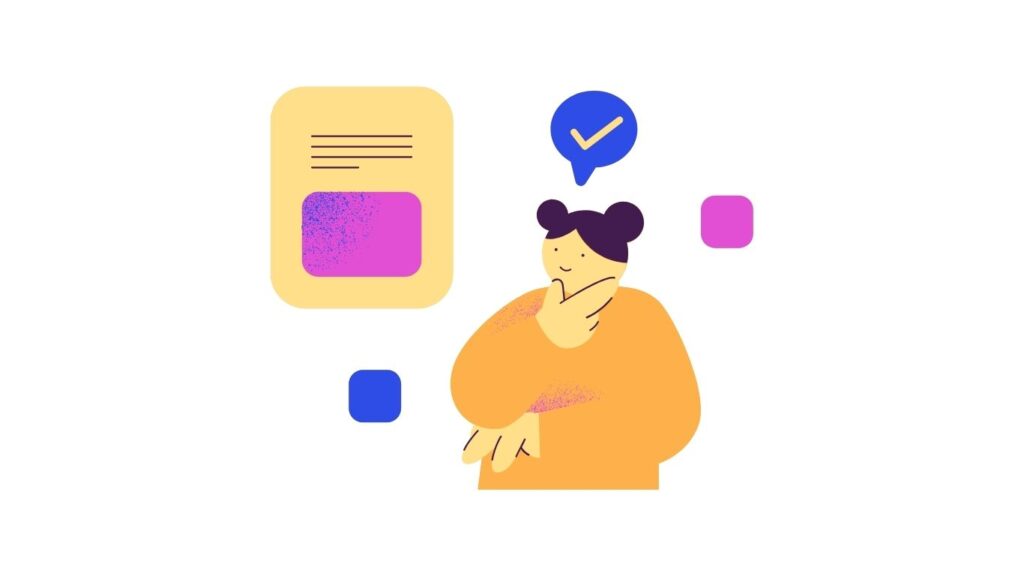
業務効率化ツールを選ぶには、以下のポイントを参考にして、自身の業務内容や課題に合ったものを選びましょう。
無駄な業務をやめつつ作業時間を短縮するには、闇雲に効率化に取り組むのではなく、課題を明確にしたうえで自身に合ったツールを活用することが大切です。
- 目的に合う機能があるか?
…どの作業を効率化したいのか(タスク管理、コミュニケーション、ドキュメント管理など)を明確にしましょう。
≫業務効率化のアイデア - どれだけ効果が得られそうか?
…該当のツールを使うことでどれだけ時間を削減できそうか、検討しましょう。 - 学習時間がどれだけ必要か?
…ツールの導入と定着にどれだけの時間がかかるか、見込みを立てます。 - 馴染みやすい操作方法か?
…直感的に使えるツールか?利用するメンバーの年齢層や志向に合っているか?で選びましょう。 - コスパが良いか?
…無料プランがあるか?有料でもコストパフォーマンスが良いか?を確認します。 - 汎用性・拡張性があるか?
…他の用途に拡張できるか?他のツールと連携できるか?を確認し、長期的に使えるかどうかを確認します。 - サポートがあるか?
…ツール導入時やトラブル発生時のサポートがあると安心です。 - セキュリティは問題ないか?
…利用環境に合うセキュリティ対策(認証取得・個人情報の保護方針など)が整ったツールを選びます。
これらのポイントを参考に、最適なツールを選びましょう。

例えば営業職なら、個人ではタスク管理の作業を効率化するためにタスク管理ツール・チームでは顧客管理のためにSansanを導入するなど、無料トライアルも活用して課題に合うツールを選びます。
業務効率化の進め方

業務効率化は以下6ステップで行います。営業職が個人で始められるアイデアの一例も紹介します。
- 目的と目標を決める
…なぜ効率化するか・削減した時間にやること・毎日何分効率化に取り組むか・1日何分を削減したいか、など「長期」「短期」「定性」「定量」で考えます。
例えば、営業成績をあげて昇進するために1日1時間を効率化する・1日30分の残業を削減して副業でスキルアップするなど - 現状を把握する
…現在の業務内容・かかる時間・削減できる業務の特定を行い、現状を客観的に把握します。
例えば、移動時間が業務時間の50%を占める・事務作業のうち見積書作成が30%を占めるなど - 優先順位・スケジュールを決める
…難易度・効果・人数・時間で優先順位を決め、いつやるか・いつ振り返るかを決めます。
例えば、まず無料で取り組めるアイデア、その後に有料・時間でかかるアイデアに取り組み、3か月ごとに振り返るなど - 実践(やらない業務を決める)
…まずは無駄な業務をやめ、作業時間をまるごと削減します。
例えば、事務作業は部下や事務員に依頼する・成果見込みの低い商談は行わない(または電話・メールで済ませる)など - 実践(作業時間を短縮する)
…作業時間を短縮できるアイデア・課題に応じたツールを選び、試します。
例えば、カーシェアを活用して移動時間とコストを削減・ツールを使い事務作業を自動化など - 効果を検証して改善する
…削減できた時間・悪影響がなかったか振り返り、うまくいけば継続・弊害があれば改善して習慣化します。
例えば、移動時間がどれだけ減らせたか?事務作業を同時に行える移動方法の方が総合的に効果的か?など
これらの手順で実践し、業務効率化を行います。
業務効率化ツールを活用するコツ
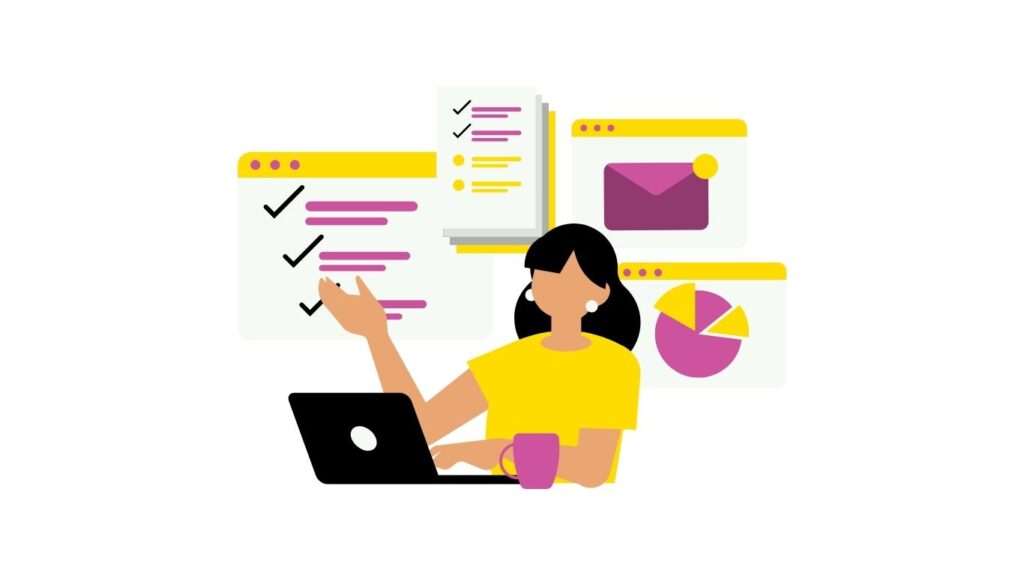
業務効率化ツールを日常業務で活用するためのコツを紹介します。
便利なツールも活用できなければ効果を得られず、宝の持ち腐れです。ツールを選んで導入する労力が無駄にならないよう、以下の考え方・姿勢を参考にしましょう。
- 導入前に準備を行う
…まず業務の現状把握・目標設定を行い、ツールの特徴やできることを調べたうえで、適切なツールを選びます。
≫業務効率化の進め方 - ツールの活用を目的化しない
…ツールを使うことが目的ではありません。ツールの活用にも学習時間・費用がかかるため、課題を中心に据えて特定の業務を簡素化するための手段としてツールを活用しましょう。 - 小さく始める
…1度に多くのことを始めると効果を得る前に続けられないため、1つのツール・特定の機能・少人数などに絞り、まずは小さく始めてシンプルに運用してみましょう。 - ツールの学習に時間がかかると認識する
…ツールの定着には学習時間がかかります。それを認識し、長い目で取り組みましょう。 - ツールの使い方を学ぶ
…ツールを使いこなせないと効率化の効果を得られないため、まずは機能・使い方を学びましょう。 - ルールを決める
…ツールの使い方についてのルールを決めます。特にチーム利用時にはメンバーと共有しておきましょう。 - 定期的に振り返る
…ツールは導入するだけでは効率化につながりません。定着の確認・レビュー・改善を継続的に行うことで、業務の変化に合わせて最適化すると、効果を得られます。 - 社内のルールやセキュリティポリシーに従って使う
…社内の規定に沿わないツールは継続的に使えず、一時的な効果に限定されます。規定に沿ったツールを選び、長く使いましょう。 - 複数のツールを連携して活用する
…ツール同士の機能を連携させることで、互いの強みを発揮し、効率化の効果も最大化できます。 - モチベーションを維持する
…ツールの利用度は利用者のモチベーションに左右されるため、自身やメンバーが気持ちよく働ける環境を整えましょう。成功事例を定期的に確認すると効果的です。
これらのコツに留意することで、業務効率化ツールをうまく活用できます。
業務効率化ツールの活用事例
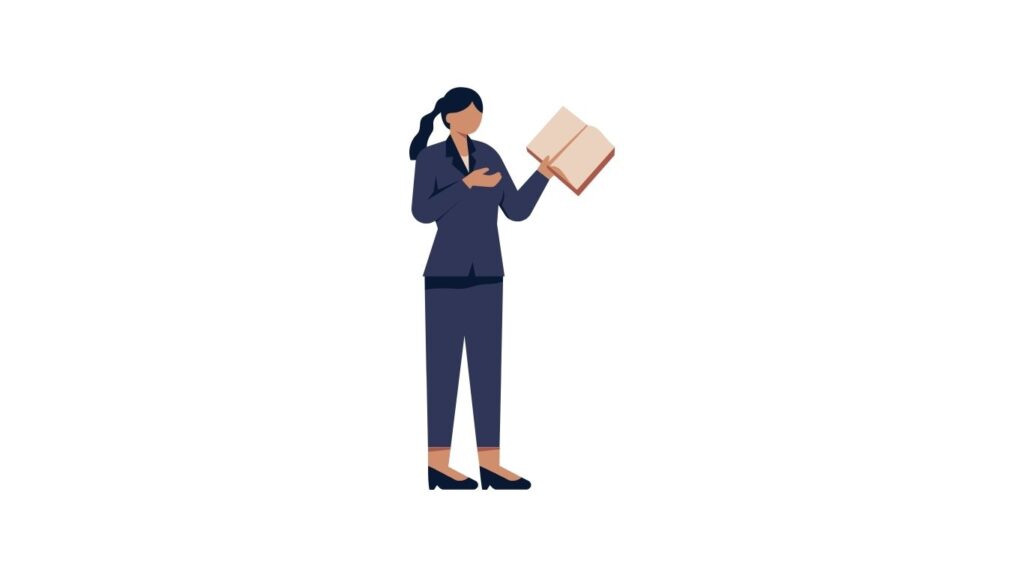
業務効率化ツールの活用事例を紹介します。
きっかけ・導入・効果まで一連の流れを参考に、自身の業務にどのように取り入れることができるかイメージして、ツール活用に役立てましょう。
営業職・事務職など、パソコン・モバイルで併用できるタスク管理ツールを使い、管理作業の効率化・無駄な仕事を振り返り業務全体を効率化します。
- 導入前
…手当たり次第に効率化を試み、効果測定も行っていなかった。 - きっかけ
…タスク管理と業務効率化を併用できることに気づき、ツールを移行。 - 導入方法
…高機能で自由度が高いNotionでタスクと成果・カテゴリを可視化し、無駄な業務を判断しやすい環境を作る。タスク実行の時間を記録し、効果測定を行う。 - 効果
…想定以上に長い時間をかける業務(移動・事務)に気付き、さらなる効率化に取り組めた。
営業職・事務職など、定型的な集計作業を自動化することで、業務効率化を図ります。
- 導入前
…集計作業を手作業で行う。 - きっかけ
…VBAの存在を知り、省力化できることに気付く。 - 導入方法
…VBAを学び、実践。 - 効果
…1回2時間かけていた集計作業を、1クリック2分で終わるようになった。
営業職・事務職・フリーランスなど、提案資料や社内の情報を一元管理し、調べる時間を短縮します。
- 導入前
…情報がDropbox・パソコンのフォルダ・メール受信箱など点在していた。 - きっかけ
…必要な情報を探す時間が想定以上にかかっていたことに気付く。 - 導入方法
…様々な形式の情報を格納できるNotionに一元管理。 - 効果
…格納する手間がかかるが、必要な情報を調べる手間と時間を短縮できた。
職種に応じた業務効率化ツールを導入することで、作業時間を短縮し、生産性を向上させることができます。
よくある悩みと質問

業務効率化ツールに関するよくある悩み・質問にお応えします。
- Q業務効率化ツールとは何ですか?
- A
業務効率化ツールとは、作業の時間と手間を削減できる機能やサービスです。
例えば、事務作業を簡素化する「RPAツール」・業務全体を効率化する「タスク管理ツール」など用途に分かれて得意なツールがあります。複数の用途に併用できるものもあります。
- Q業務効率化におすすめのツールは?
- A
業務効率化におすすめのツールは、タスク管理は「Notion」・移動は「シェアリングサービス」・事務作業には「VBA」や「RPA」などです。
他にも自身が抱える仕事のうち、時間と労力が大きい作業に適切なツールを活用することが大切です。
- Qパソコンで業務を効率化するにはどうしたらいいですか?
- A
パソコンで業務を効率化するに直接的に効果のある「事務作業の自動化」・間接的に効果のある「タスク管理」「時間管理」がおすすめです。
①「事務作業の自動化」では、同じ作業をより少ない時間で終える方法を見つけます。
②「タスク管理」「時間管理」では、各業務にかかった実際の時間を記録して振り返ることで、客観視して改善するきっかけを作ります。
- Q仕事の効率を上げるテクニックは?
- A
仕事の効率をあげるには、「時間を意識する」「愚直に努力する」「失敗を振り返りに活用する」などのコツを参考に取り組むと良いでしょう。
- QRPAツールとはどんなツールですか?
- A
RPAとは「ロボティック・プロセス・オートメーション」の略で、定型作業を自動化できるツールです。VBAのようなOfficeアプリ内だけの自動化にとどまらず、複数のツールをまたいだ自動化が可能です。
ツールを活用して働きやすい環境づくり!
を利用して仕事の準備にできること9選-7 まとめ|Notionの今後-1024x576.jpg)
このページでは個人で使える業務効率化ツールを仕事内容別に紹介しました。主要なツールを改めて紹介します。
- タスク(プロジェクト)管理ツール
…Notion・Backlog・Todoist - 時間管理ツール
…TimeCrowd・Toggle・Harvest - 移動シェアサービス
…タイムズカー・LUUP・HELLO CYCLING - Web会議ツール
…Zoom・Teams・Google Meet - 文字起こしツール
…notta・toruno・AI GIJIROKU - 同期メモ・ノートツール
…Notion・Stock・Evernote - 定型作業の自動化ツール
…マクロ(VBA)・マクロマン(RPA)・Zapier - 情報共有・ナレッジ管理ツール
…Notion・Stock・eight - AIツール
…Notion AI・Chat GPT・Perplexity
以上のおすすめツールから自身に合うツールが見つかれば、まずは使ってみましょう。
もし業務内容が異なる・ツールが合わない場合は、紹介してきた内容のどの部分に違和感を感じるかを振り返り、他のツールを探す基準値として活用してください。
業務効率化には、まずタスク管理から始めることをおすすめします。業務内容と実際にかかった時間を客観的に把握でき、日常業務に取り入れながら業務効率化の準備ができます。

実際に私もタスク管理を続けるうちに「移動」「事務作業」の2つに想定以上の時間を費やすことがわかり、業務効率化に効果的な施策の検討につながりました。
自分の業務に合う効率化ツールを活用して、働きやすい環境を作りましょう!


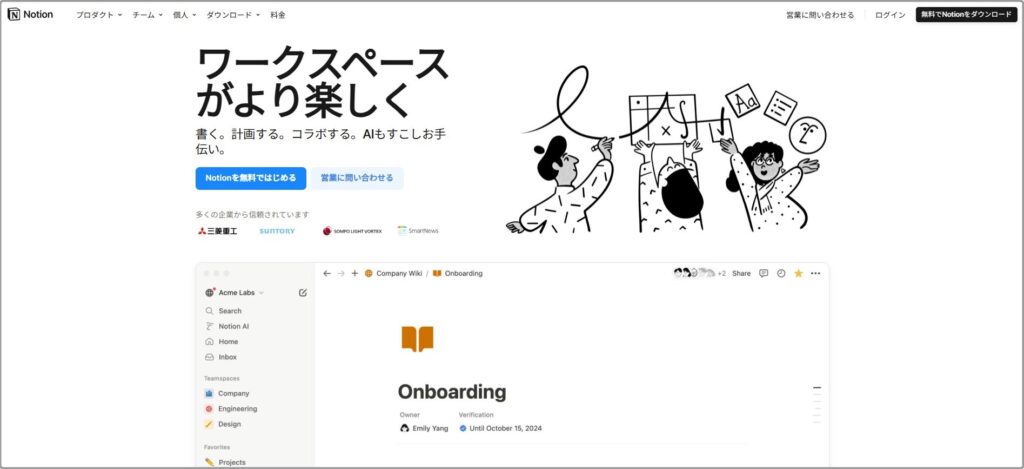
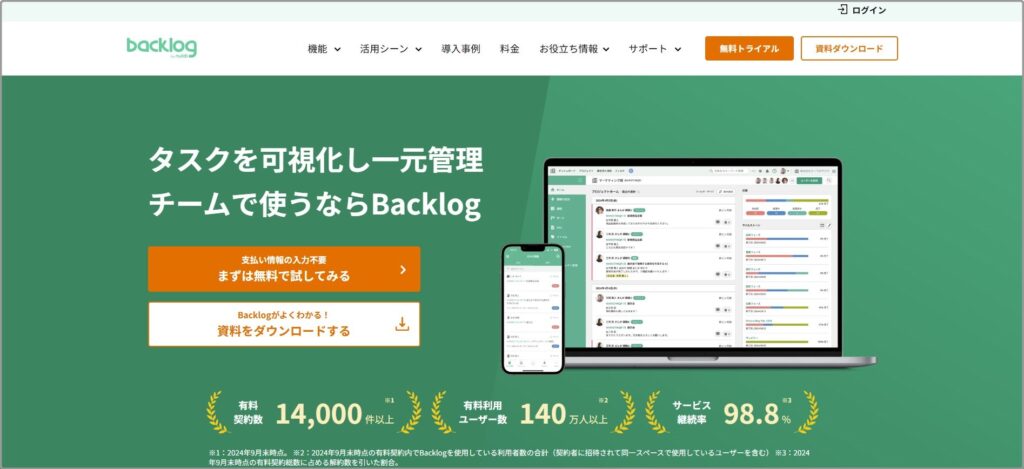
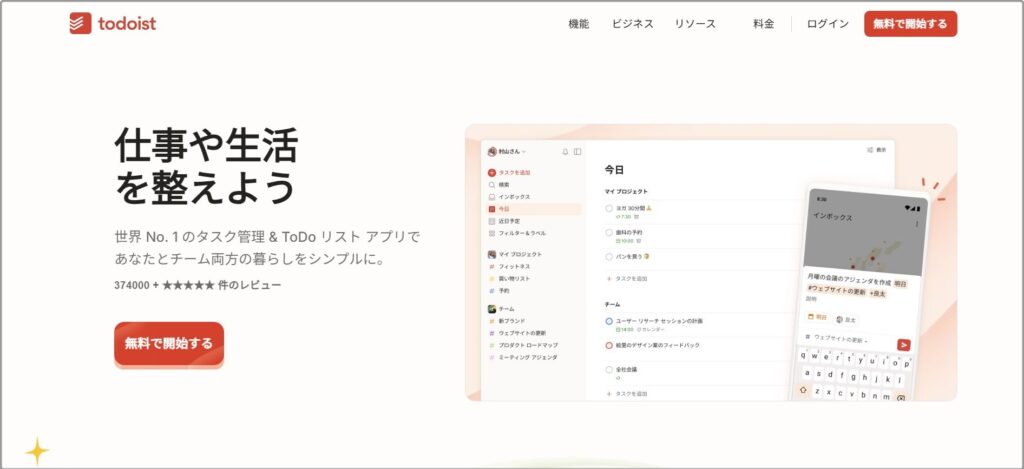
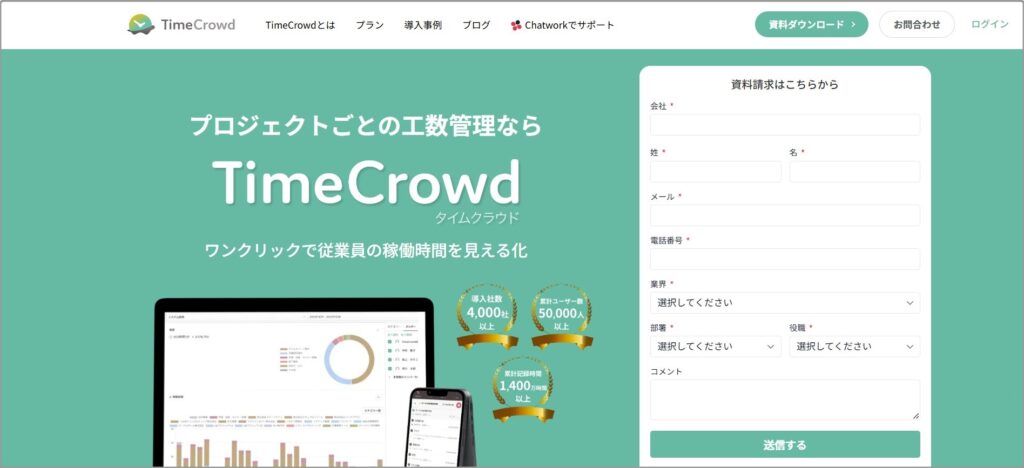
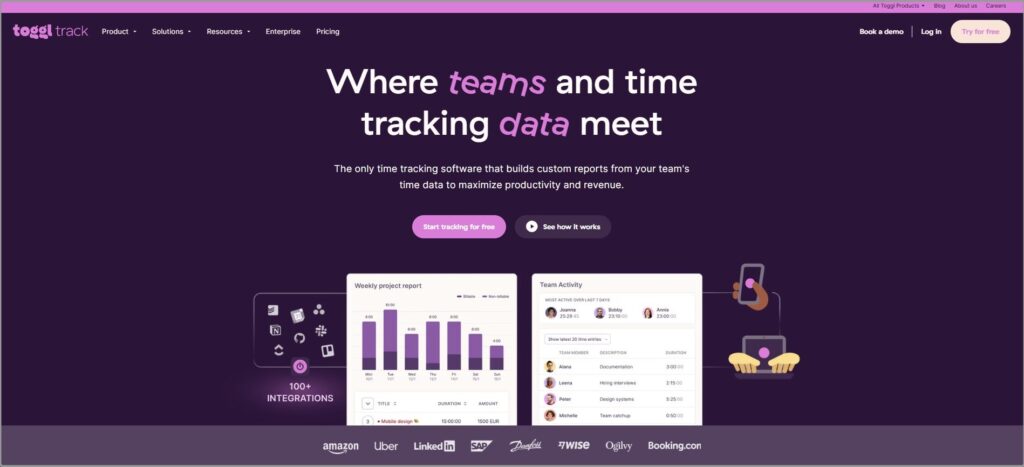
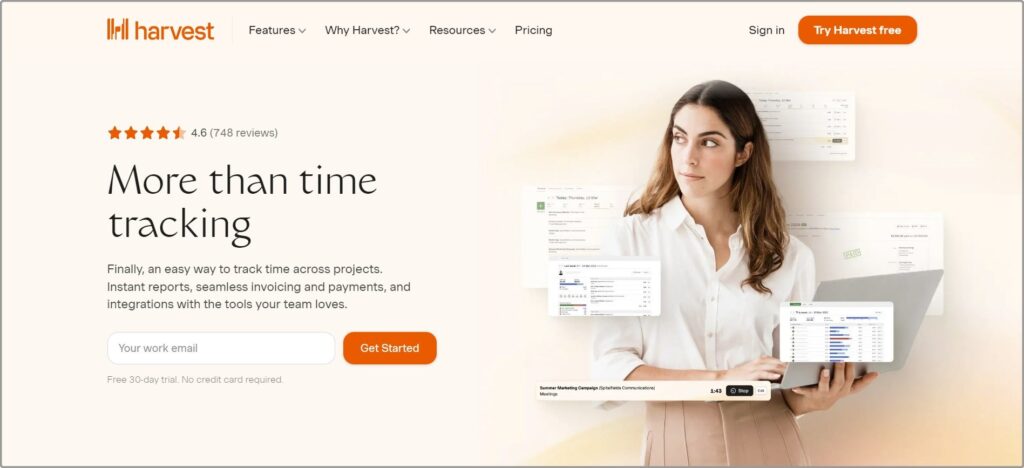
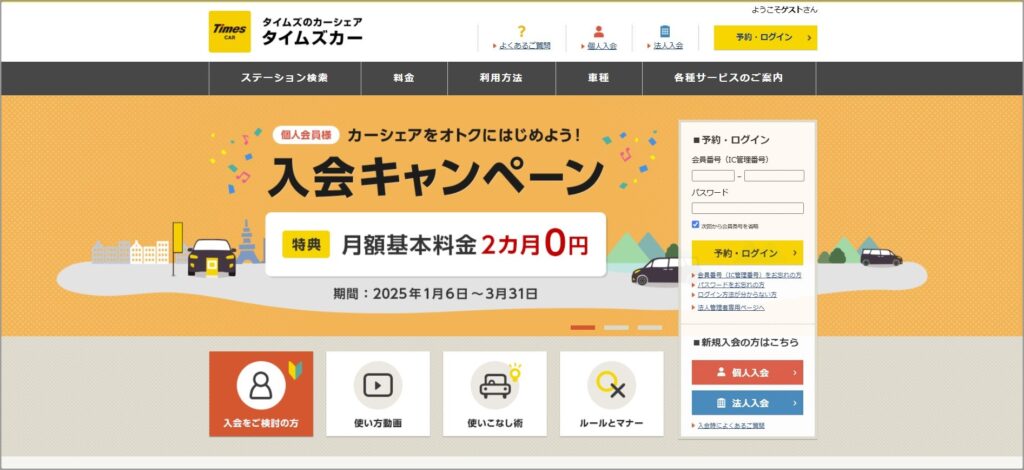
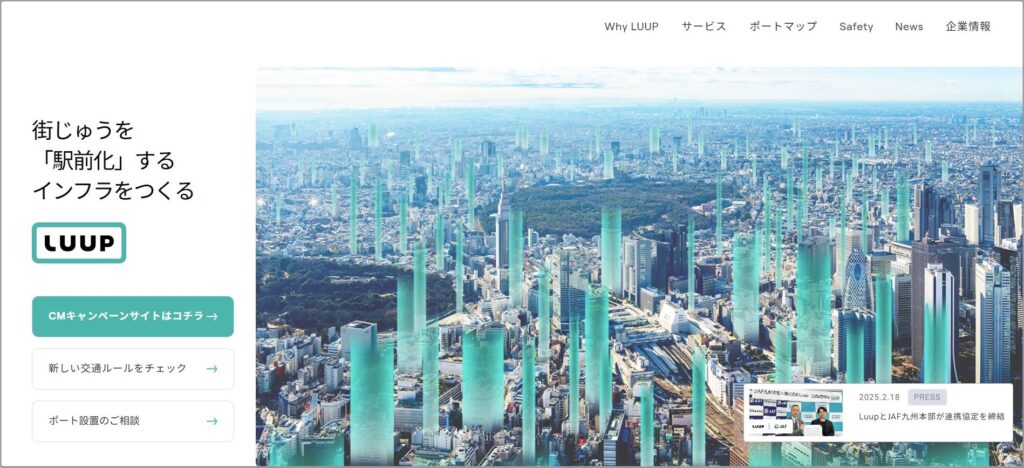
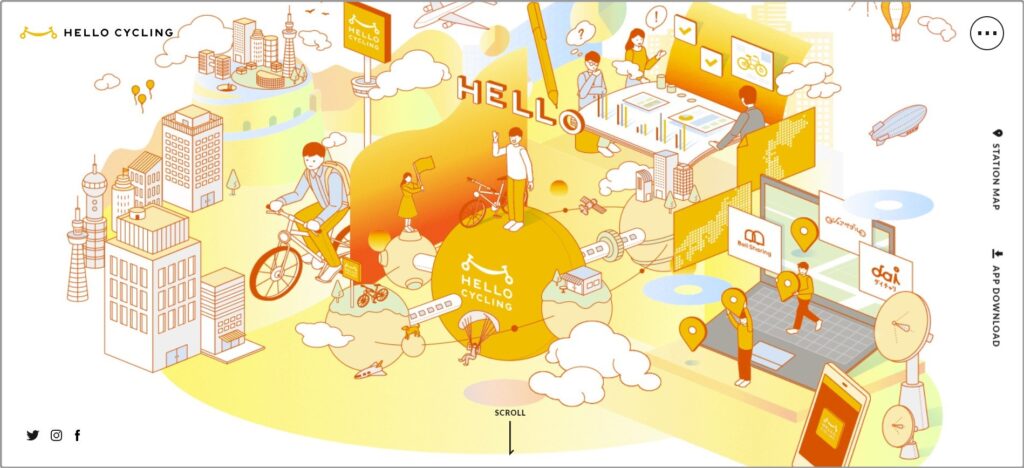
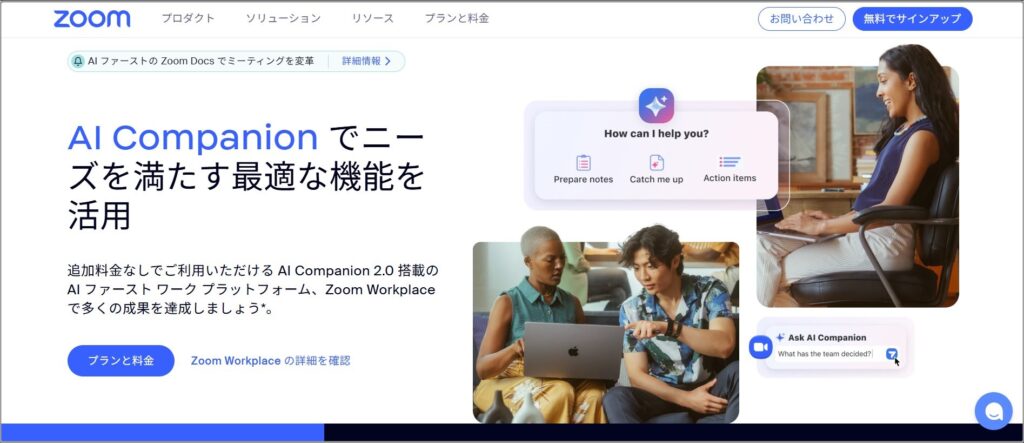
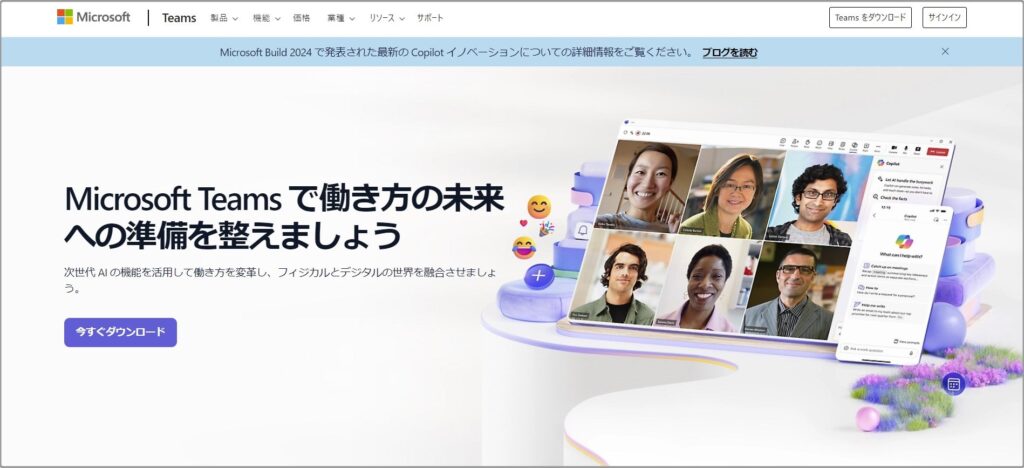
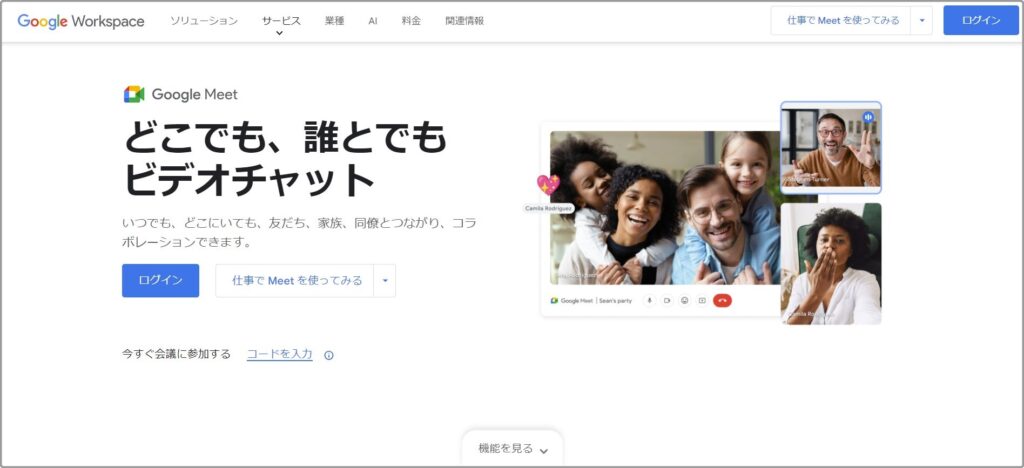
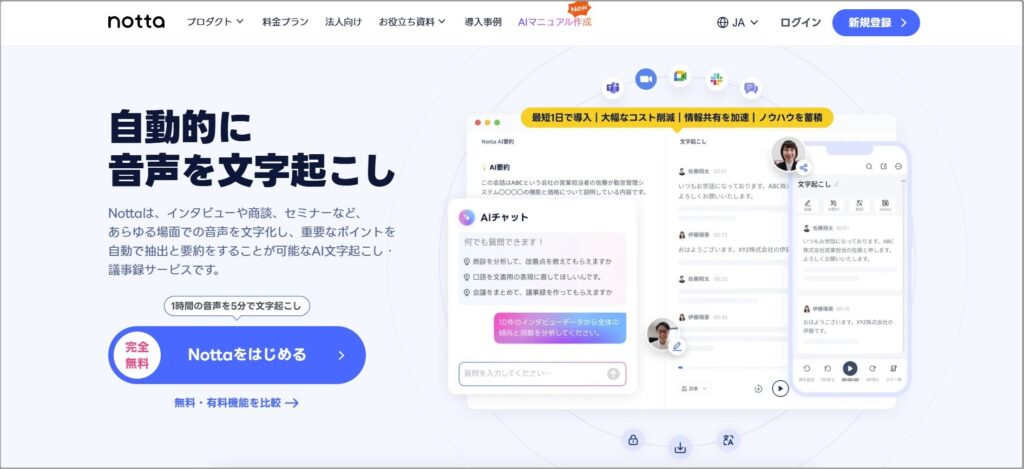
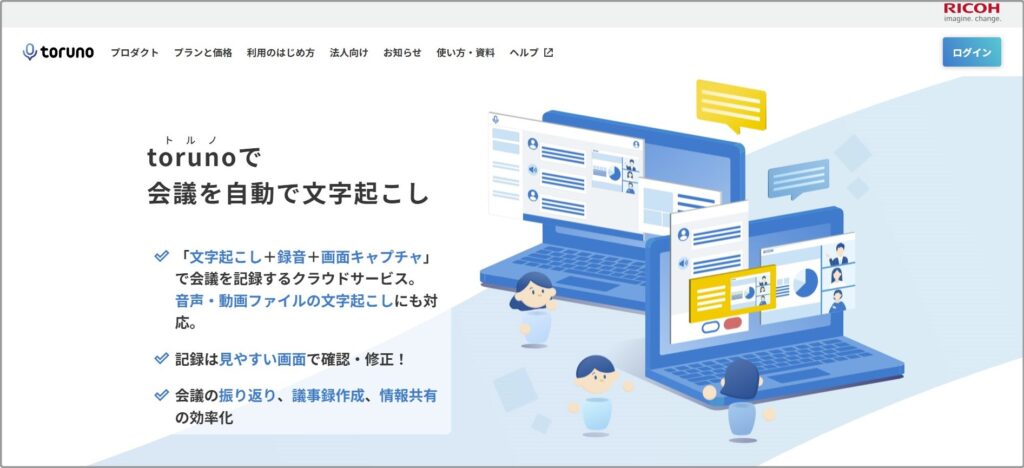
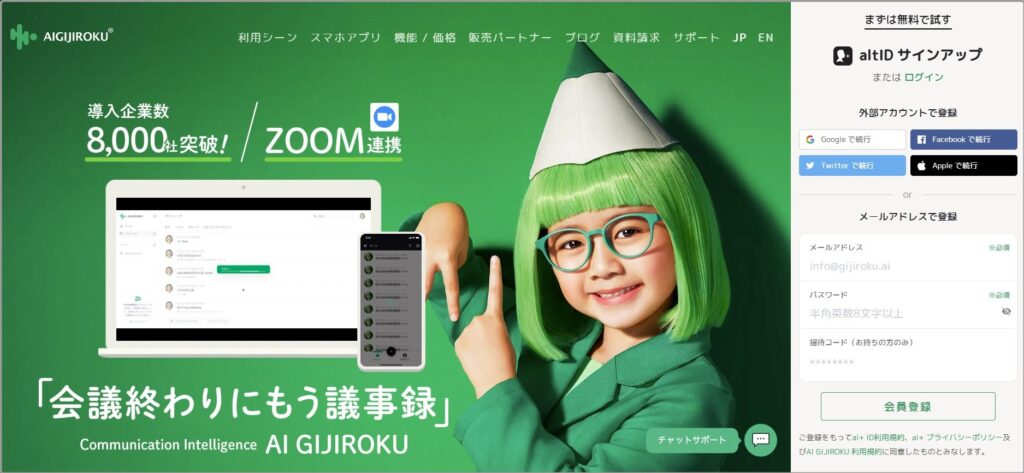
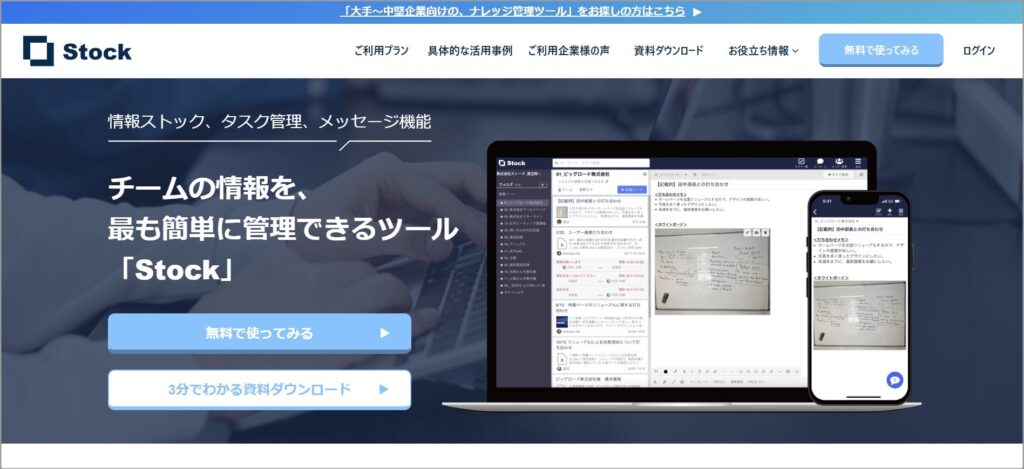
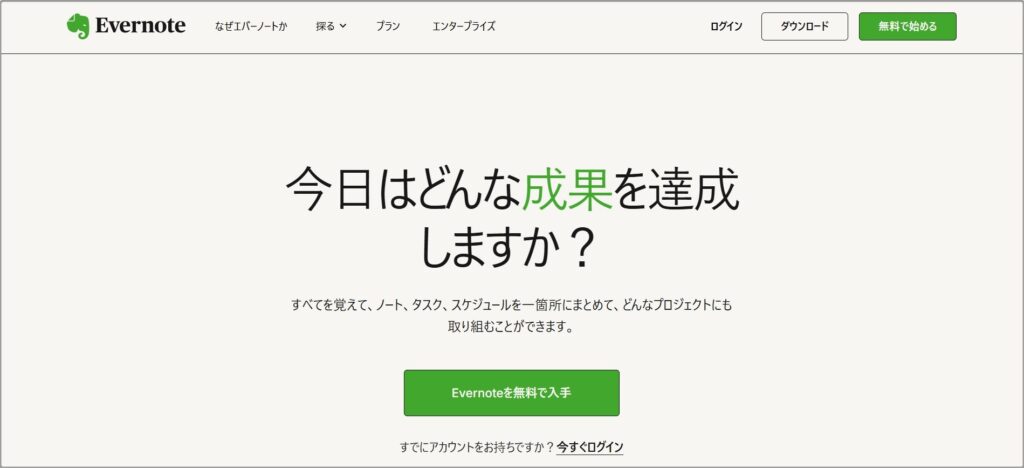
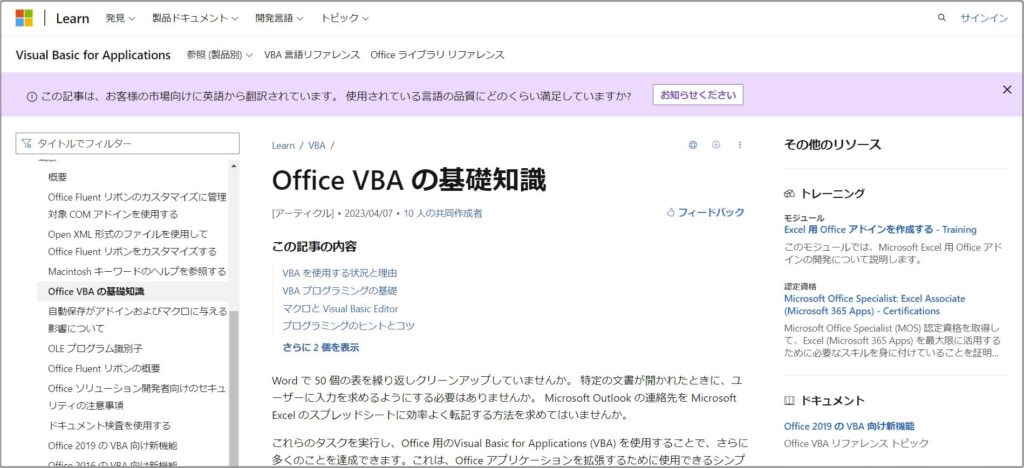
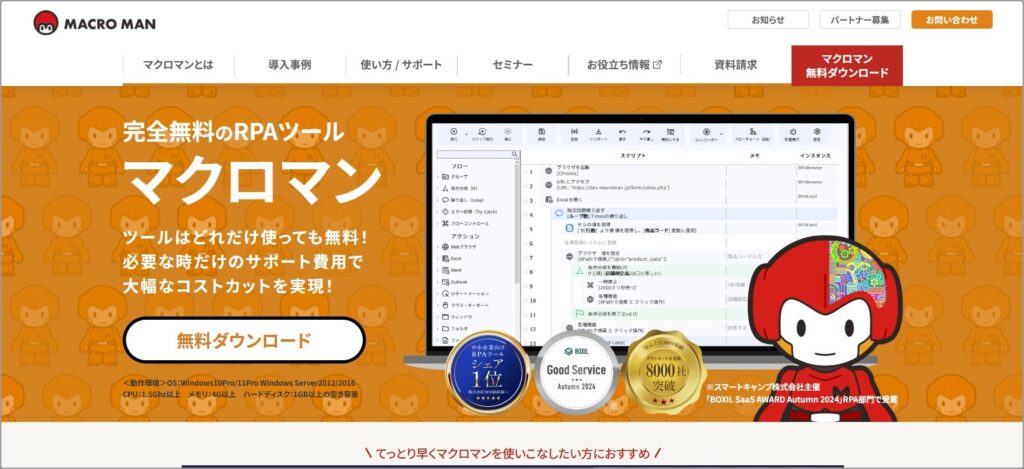
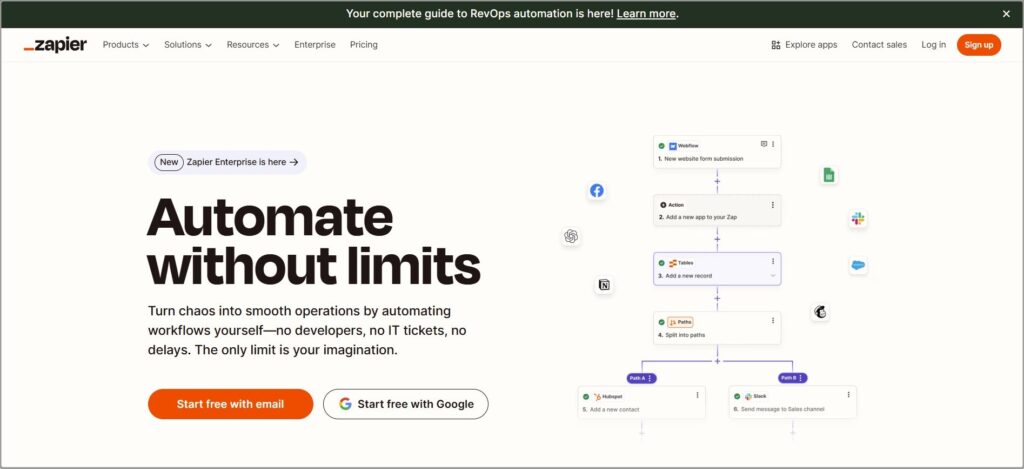
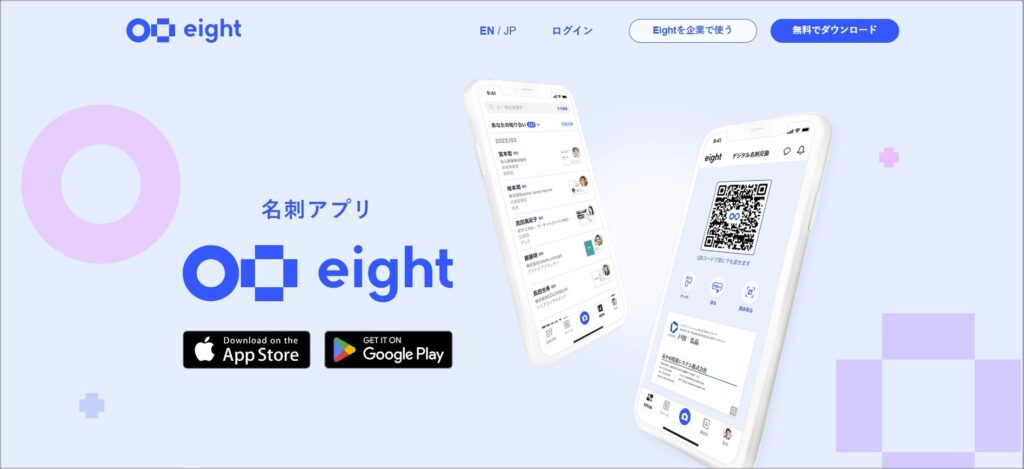

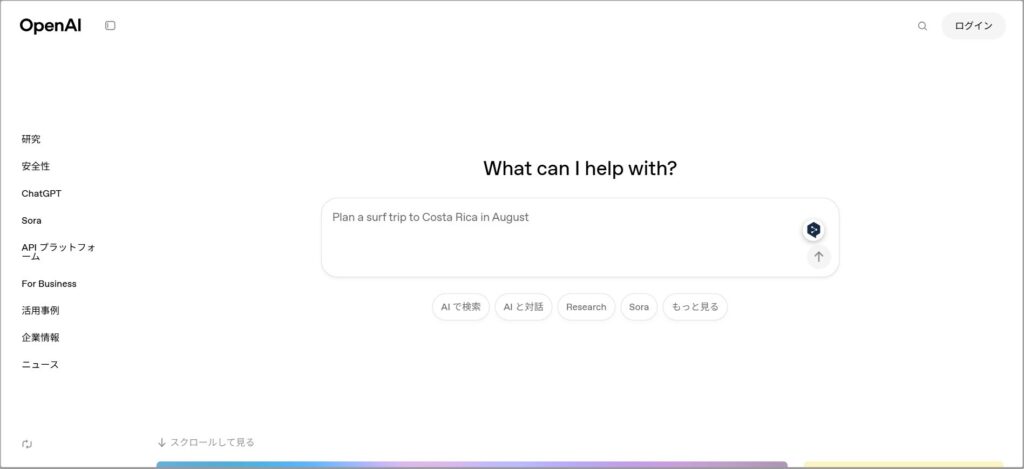
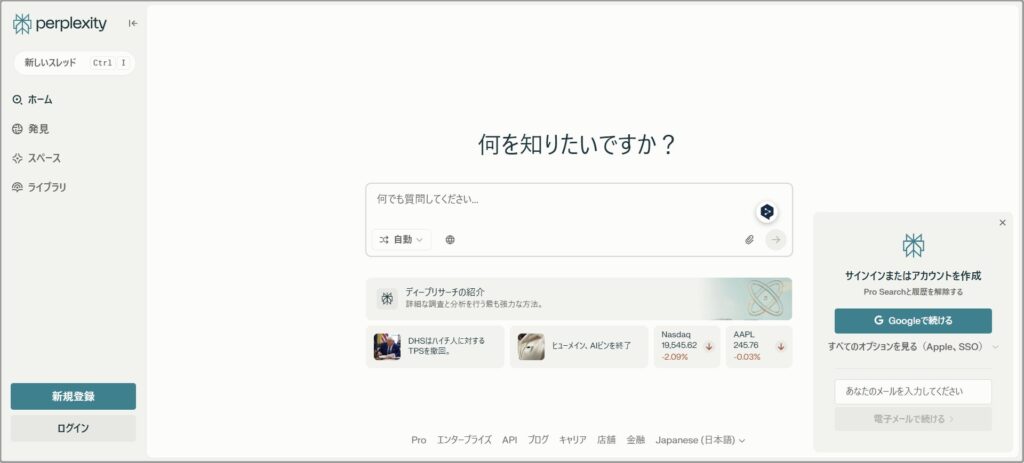

ToDoは、インド発の無料で使えるタスク管理ツール|最新のレビュー結果を紹介!-120x68.png)

コメント